
Tartalomjegyzék:
- Szerző John Day [email protected].
- Public 2024-01-30 09:41.
- Utoljára módosítva 2025-01-23 14:48.
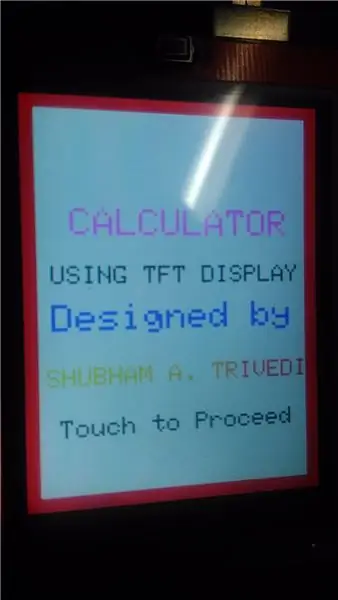
Hello barátok, Ma valami újat szeretnék mutatni nektek. Amint azt a címben korábban említettük, ELEKTRONIKUS SZÁMÍTÓT terveztem Arduino uno és 2,4 hüvelykes TFT LCD kijelzőpajzs segítségével.
1. lépés: Hardvergyűjtés


Vásároljon Arduino UNO és 2,4 hüvelykes TFT LCD kijelzővédőt az online vagy a legközelebbi elektronikai üzletekből.
Csatlakoztassa őket az ábrán látható módon
Szükséges összetevők:
- Arduino UNO USB kábellel
- 2,4 hüvelykes TFT pajzs.
2. lépés: Építés

A rendszer az arduino uno r3 mikrovezérlő és a 2,4 hüvelykes tft lcd pajzs köré épül. Az árnyékolást úgy tervezték, hogy ne lépjen fel csatlakozási hiba. Az Arduino uno 9 vagy 12 voltos vagy USB -kábellel tápellátható. A 3.3V -os szabályozó LCD árnyékoláson kapható. Az LCD pajzs 5 V tápellátást kap az arduino-tól, és az ic 1117-3.3 szabályozó segítségével 3.3 V-ra alakítja. Továbbá ezt a tápellátást az LCD-nek adják. Az LCD 2,4 -os rezisztív érintőpadból áll, amelyek a rendszer bemeneti eszközeként használhatók. Az LCD 8 bites adatbusszal és 5 bites vezérlő busszal csatlakozik az arduino -hoz. ez a vezérlő busz 5 analg tűhöz csatlakozik az arduinohoz, az adatbusz pedig digitális i/o csapokhoz. Az érintőpad ezen a buszon is interfész. Alternatívaként az érintőpad és az LCD a mikrovezérlőn keresztül érhető el. A reset kapcsoló elérhető a tft lcd pajzsán.
3. lépés: Valódi munka
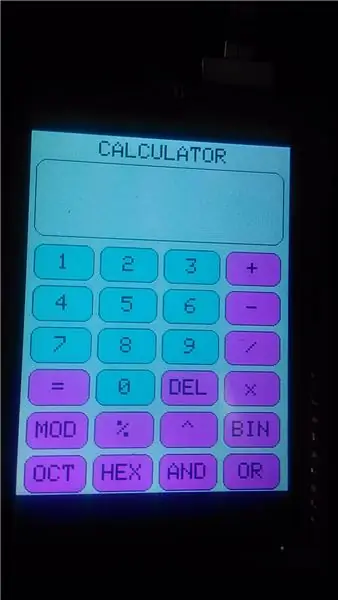
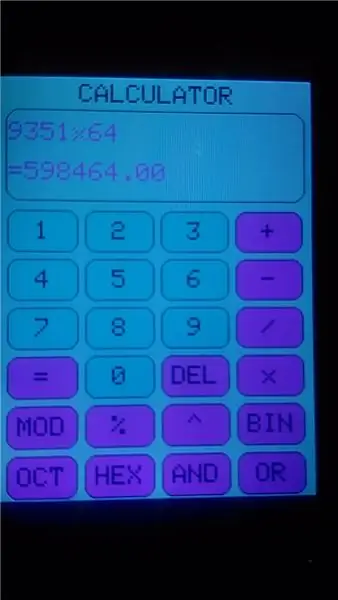
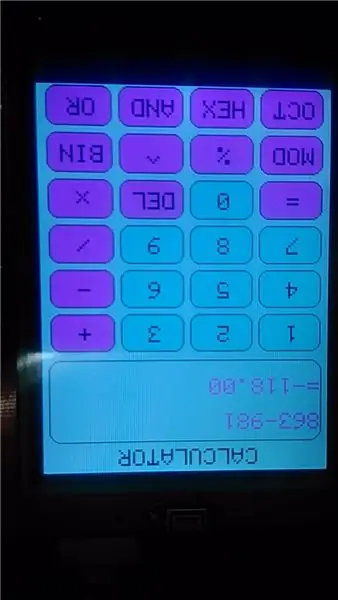
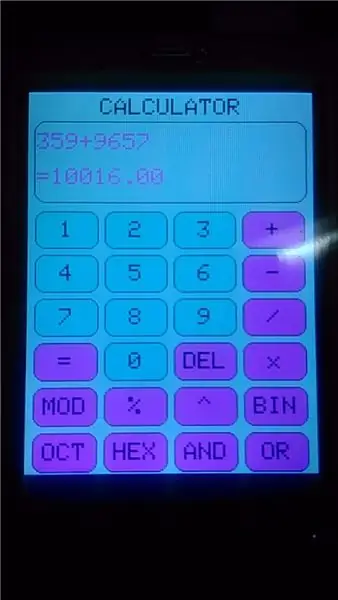
A rendszer támogatja a legtöbb matematikai műveletet, és támogatja a logikai műveleteket is, amelyek még hasznosabbak a programozók számára. támogatja az ADDITION, MULTIPLICATION, SUBTRACTION és DIVISION szolgáltatásokat. Lehetséges azonban a logikai VAGY és a logikai ÉS művelet végrehajtása. Minden műveletet tizedes számmal hajtanak végre, és az eredményeket decimális számban is kinyomtatják, kivéve, hogy az OR vagy az AND művelet a bináris értéket eredményezi. Ettől eltekintve a számológép használható az adott szám százalékos arányának és teljesítményének meghatározására. Ez is kiszámítja a moduláris számot. A Törlés gomb ott található a felhasználó által megnyomott helytelen számjegy vagy jel törléséhez. A legjobb tulajdonság, ami vonzza a számológép felé, az, hogy képes előállítani egy adott tizedes szám BINÁRIS, HEX, OCTAL ábrázolását. A megfelelő kezelő kiválasztásához speciális gombok vannak megadva. Az alábbiakban néhány kép látható a működő modulról.
4. lépés: Előnyök
Előnyök:
- alacsony energiát és kevesebb helyet fogyaszt. Ez szintén negatív választ ad.
- százaléka pontosan jelenik meg, legfeljebb két számjeggyel a tizedespont után.
- Nem használ analóg kulcsokat a beviteli célokra, ami megmenti a hardvert.
- A gomb megnyomása után minden gomb animálódik.
- Könnyen nyomtathat adatokat bármilyen soros eszközre.
5. lépés: Korlátozások
- Maximálisan 6 számjegyű számokat tud végrehajtani egyenként.
- 32767 ez az utolsó szám, amely átváltható egyenértékű HEX, BINARY vagy OCTAL számokká.
- minden olyan válasz, amely több mint 10 számjegyből áll, valószínűleg téves.
- Egyszerre csak egy művelet hajtható végre.
- Ebben a számológépben nem lehet "()" zárójelet használni.
6. lépés: Videó

Kedvelj minket a Facebookon
kattintson ide a látogatáshoz vagy a bloghoz
7. lépés: Kód
A projekt kódja itt érhető el
könyvtár
kód
Ajánlott:
Arduino TFT grafikus pajzs: 4 lépés (képekkel)

Arduino TFT Graphics Shield: a.cikkek {font-size: 110,0%; betűtípus súlya: félkövér; betűtípus: dőlt; szövegdíszítés: nincs; háttérszín: piros;} a. cikkek: lebegés {háttér-szín: fekete;} Ez az utasítás elmagyarázza, hogyan készíthet 240 x 320 képpontos (QVGA) színes grafikát
Arduino DIY számológép 1602 LCD és 4x4 billentyűzet használatával: 4 lépés

Arduino DIY számológép 1602 LCD és 4x4 billentyűzet használatával: Sziasztok, ebben az oktatóanyagban egy számológépet készítünk az Arduino segítségével, amely alapvető számításokat végezhet. Tehát alapvetően a 4x4 -es billentyűzetről veszünk be adatokat, és kinyomtatjuk az adatokat 16x2 -es LCD kijelzőn, és az arduino elvégzi a számításokat
Arduino grafikus átmenet feldolgozása: 5 lépés

Arduino Processing Graphic Transition: Szia, ez a projekt látható grafikák készítésére szolgál láthatatlan részecskékből, amelyeket érzékelők érzékelhetnek. Ebben az esetben az ultrahangos érzékelőt és a fényellenállást használtam a fény és a távolság szabályozására. Úgy képzelem el, hogy a változókat a se -ből készítem
Számológép készítése C kód használatával: 14 lépés

Számológép készítése a C kód használatával: Üdvözöljük a valószínűleg első kódjában, és írni fog egy egyszerű programot, amely egyszerű számológépet hoz létre a "C" programozási nyelv használatával. Megjegyzés: Ha a képek túl messze vannak vagy bezáródnak, kattintson rájuk a teljes kép megtekintéséhez
Hogyan kell használni a billentyűzetet és az LCD -t az Arduino -val az Arduino számológép elkészítéséhez: 5 lépés

Hogyan kell használni a billentyűzetet és az LCD -t az Arduino -val az Arduino -számológép elkészítéséhez: Ebben az oktatóanyagban megosztom, hogyan használhatja a 4x4 -es mátrix billentyűzetet és a 16x2 -es LCD -t az Arduino -val, és hogyan készítheti el egy egyszerű Arduino -számológépet. Tehát kezdjük
